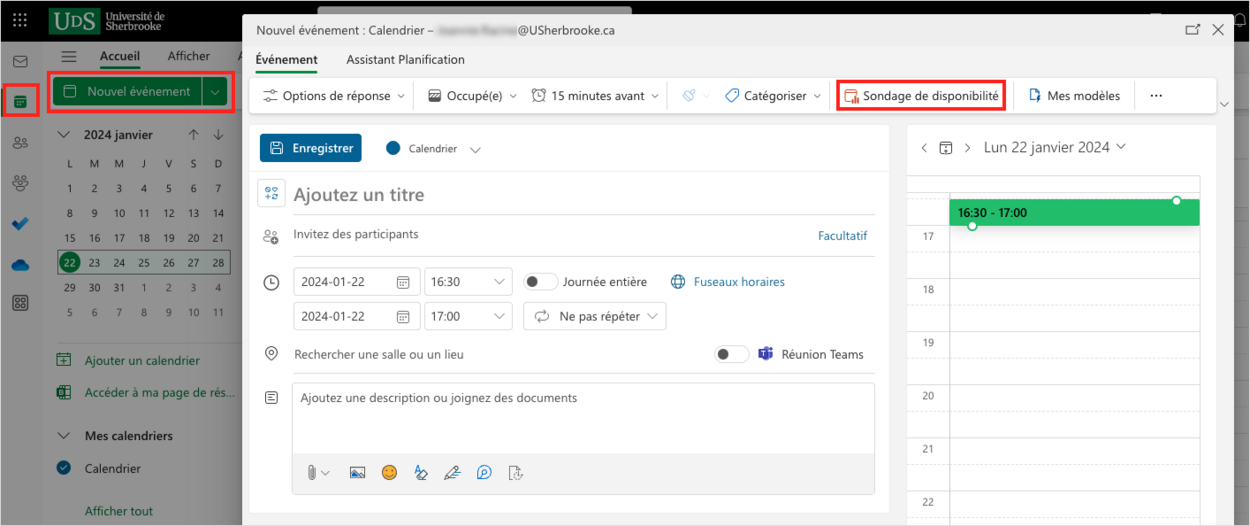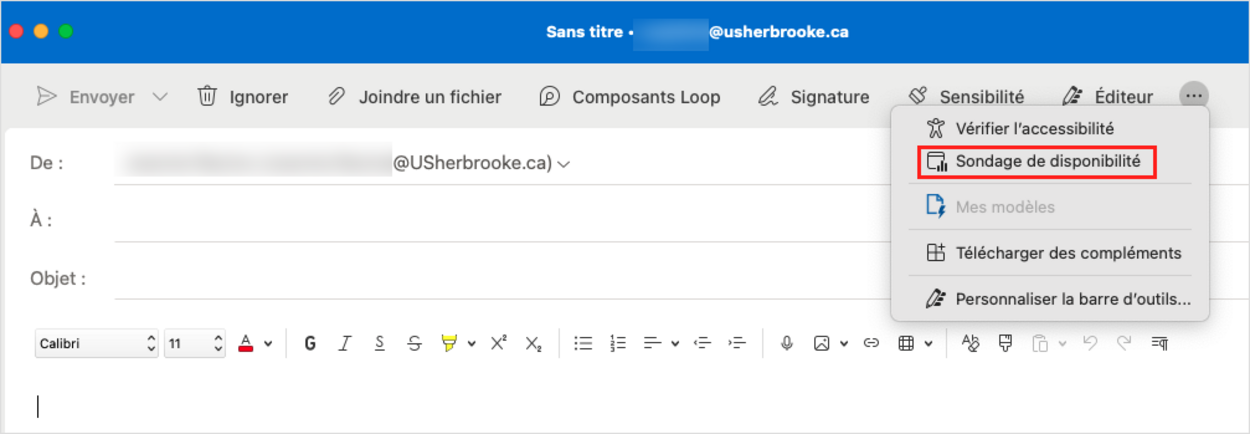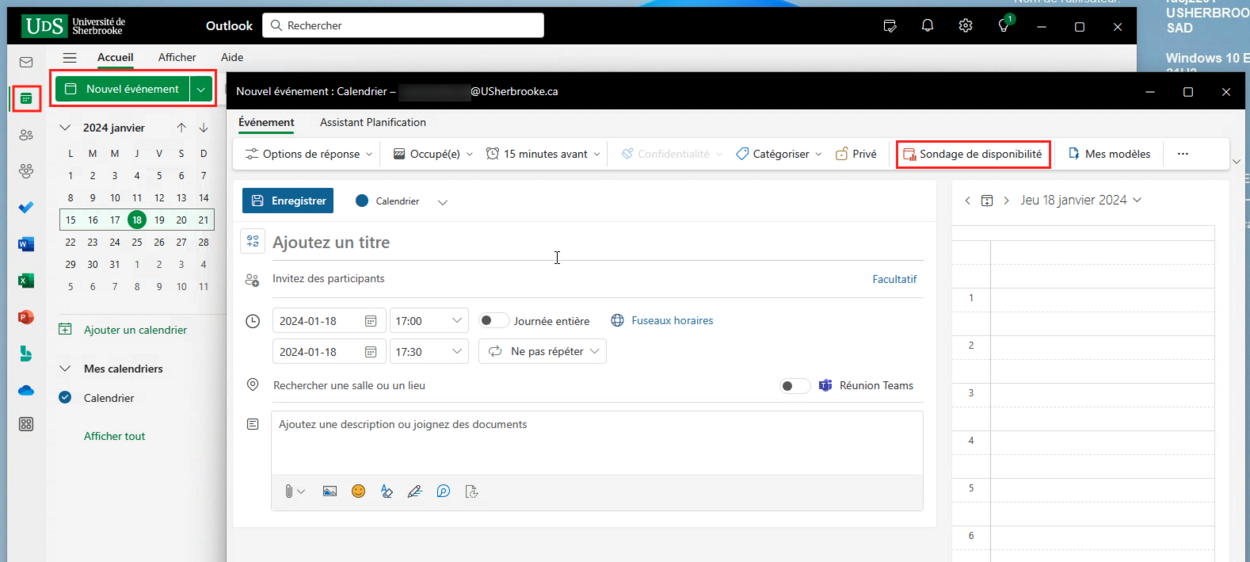Sondage de disponibilité (FindTime)
Le sondage de disponibilité est une fonctionnalité dans Outlook qui simplifie la planification des réunions. Ça permet d'envoyer aux participants plusieurs plages horaires possibles sous forme de sondage et ça bloque ainsi temporairement les plages envoyées dans votre calendrier Outlook jusqu'à ce que l'horaire définitif soit choisi. Cette fonctionnalité prend également en compte les disponibilités des participants selon leurs calendriers Outlook respectifs. Il est également possible d'ajouter des personnes externes à l'Université qui pourront aussi répondre au sondage.
Pour des raisons de protection des données personnelles, l'équipe de sécurité informatique vous encourage fortement à utiliser le sondage de disponibilité accessible dans Outlook plutôt que Doodle pour la planification de vos rencontres.
Documentation
Un complément Outlook nommé FindTime était nécessaire pour créer des sondages de disponibilité. Avec la dernière version d'Outlook (nouvel Outlook), la fonctonnalité est dorénavant disponible par défaut. Sélectionnez le client Outlook que vous utilisez pour voir comment utiliser la fonctionnalité.
À partir de l'interface Web (https://messagerie.usherbrooke.ca/), dans la section Calendrier, créez un nouvel événement ou sélectionnez un événement existant pour le modifier. Ajoutez des participants à la rencontre et sous l’onglet Événement, cliquez sur le bouton Sondage de disponibilité.
Dans Outlook pour Mac, dans la section Courrier, créez un nouveau courrier. Ajoutez les participants requis à la rencontre dans le champ À et sélectionnez Sondage de disponibilité dans la barre d'outils. Il peut être nécessaire de cliquer sur les ... pour voir cette option ou de l'ajouter à la barre d'outils en sélectionnan l'option Personnaliser la barre d'outils....
Microsoft offre de la documentation supplémentaire sur cette fonctionnalité : Articles de sondage de planification. Attention : celle-ci n'est toutefois pas totalement à jour, la fonctionnalité à utiliser a pour nom Sondage de disponibilité.
Foire aux questions
Pour créer un sondage de disponibilité dans une version plus ancienne d'Outlook, le complément FindTime est requis. Voici comment l'ajouter :
Pour Outlook pour Windows : À partir de l'onglet Accueil, cliquez sur l'icône Rechercher des compléments. Dans la barre de recherche, entrez FindTime. Une fois le complément trouvé, cliquez sur le bouton Ajouter.
Pour Outlook pour Mac : À partir du menu Outils, sélectionnez Télécharger des compléments. Dans la barre de recherche, entrez FindTime. Une fois le complément trouvé, cliquez sur le bouton Ajouter.
Consultez ensuite la documentation de Microsoft Comment créer un sondage de disponibilité (FindTime).
Voici aussi une vidéo explicative sur l'utilisation de FindTime dans Outlook pour Windows :